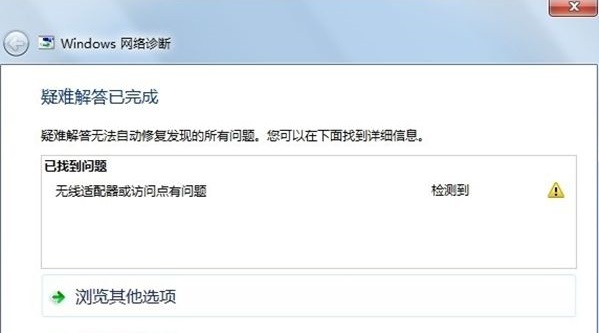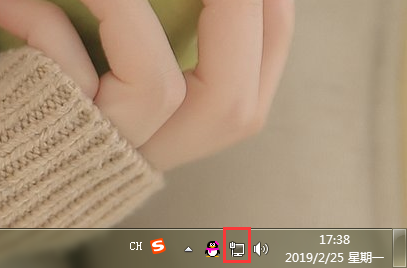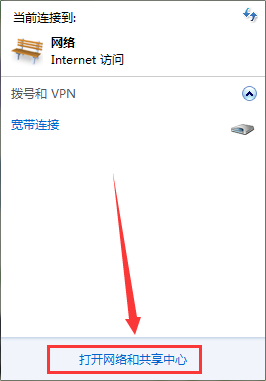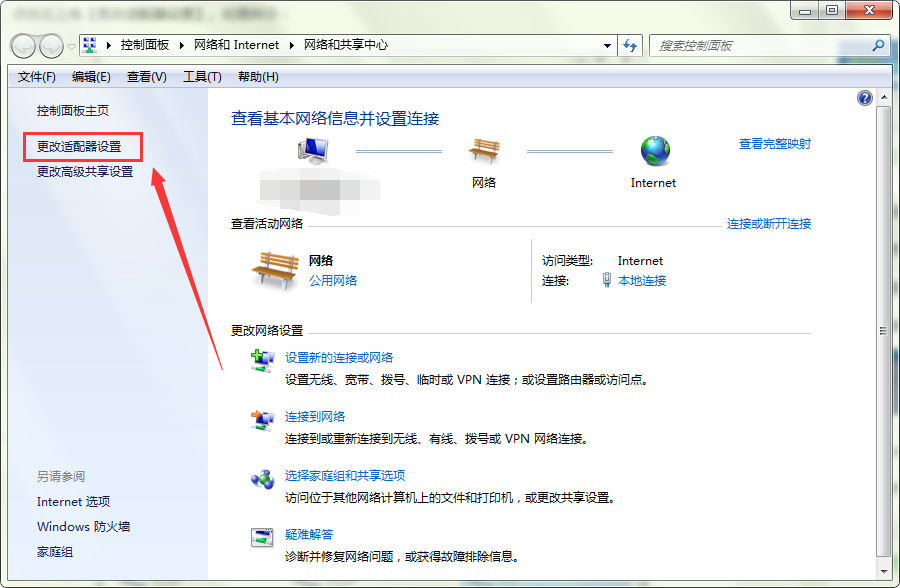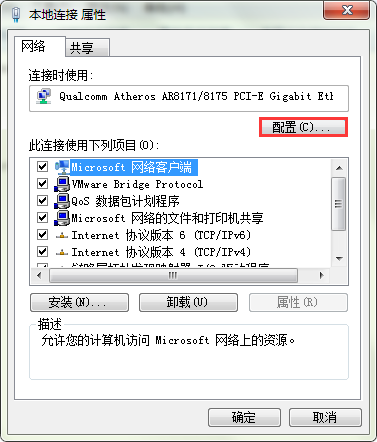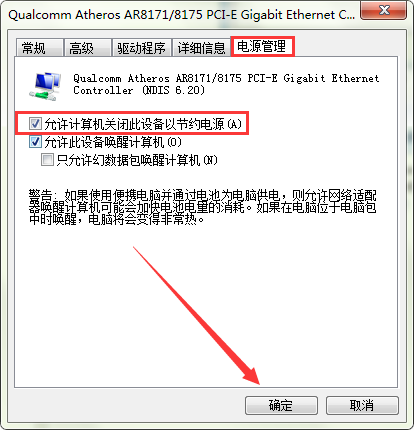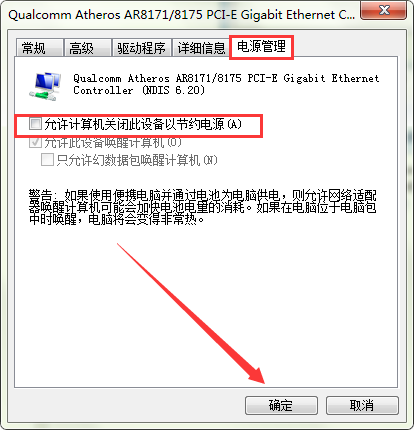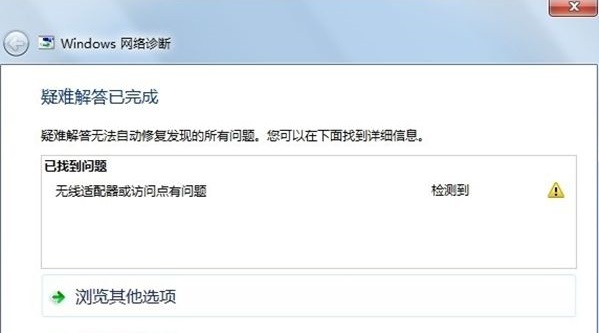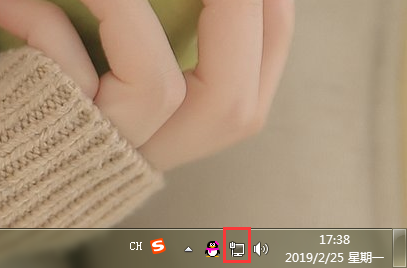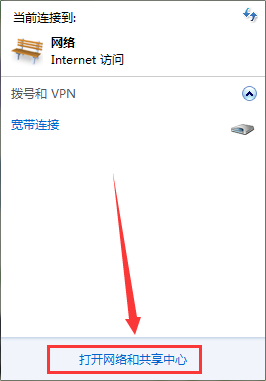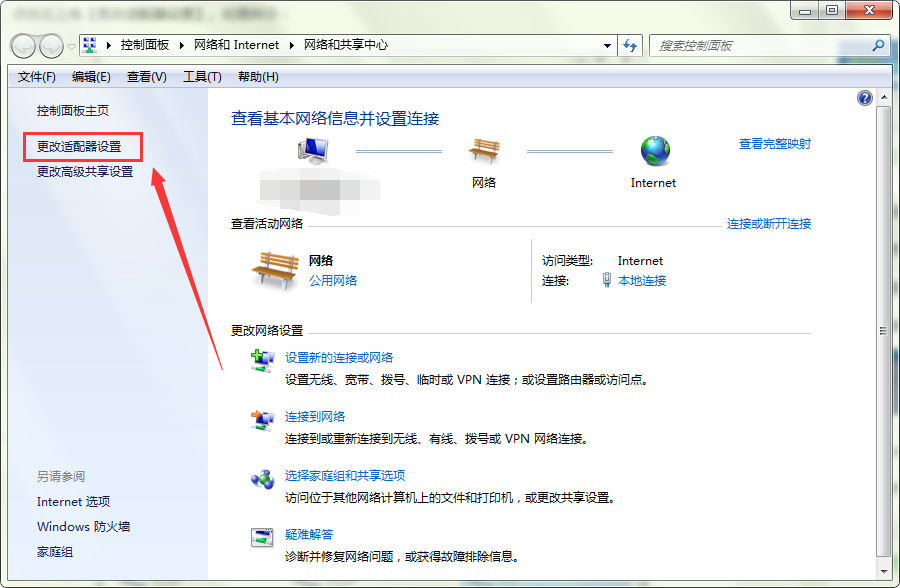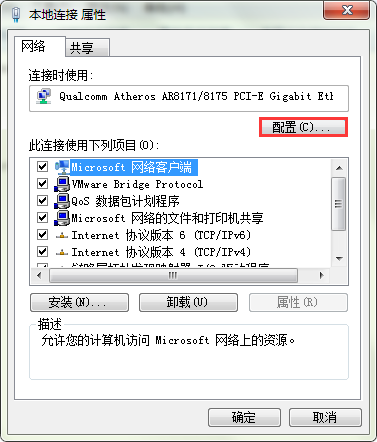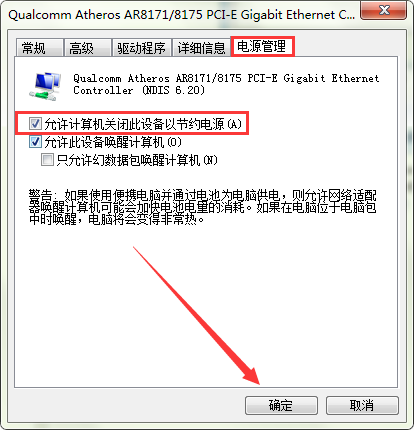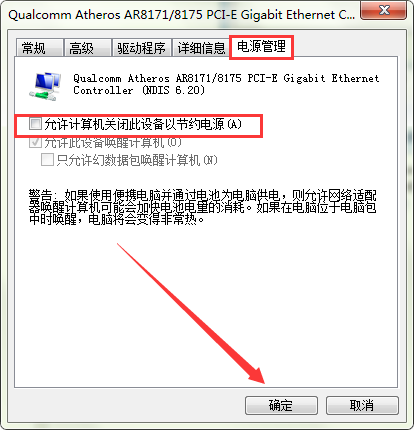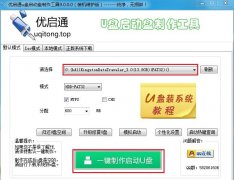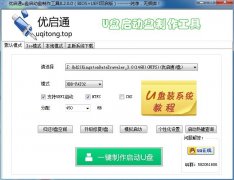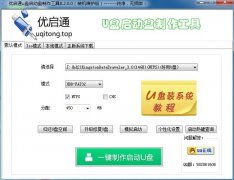怎么解决系统提示无线适配器或访问点有问题?
来源:XIAOy时间:2019-02-25 17:43
大家好!集美貌、智慧于一身的优启通小编又跟大家见面啦!前两天,有用户向小编反映其电脑在使用无线网络连接时,显示无线网络已经连接,但是却使用不了网络(网络连接旁边多了个黄色的感叹号),并跳出提示窗口“无线适配器或访问点有问题”。这种情况下我们应该怎么办呢?接下来就让小编带大家一起来学习怎么解决系统提示无线适配器或访问点有问题?
解决系统提示无线适配器或访问点有问题的操作方法:
1、首先,在桌面右下角点击“网络”图标。如图所示:
2、点击“打开网络和共享中心”。如图所示:
3、打开“网络和共享中心”窗口后,在窗口左侧选择打开“更改适配器设置”。如图所示:
4、打开“网络连接”后,将鼠标置于“本地连接”图标上,右击鼠标选择打开“属性”。如图所示:
5、打开“本地连接属性窗口”后,点击“配置”。如图所示:
6、将选项卡切换至“电源管理”,然后取消勾选“允许计算机关闭此设备以节约电源”即可。如图所示:
好啦!今天关于“怎么解决系统提示无线适配器或访问点有问题?”的教程就为大家介绍到这儿啦!如果您对电脑方面的知识感兴趣的话,请持续关注优启通官网哦~